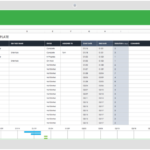Memiliki iPhone berarti memiliki harta karun berupa foto-foto berharga yang merekam momen-momen indah dalam hidup. Namun, apa yang terjadi jika iPhone Anda hilang, rusak, atau bahkan terhapus secara tidak sengaja? Jangan khawatir! Melindungi foto-foto berharga di iPhone Anda adalah hal yang mudah dengan berbagai metode backup yang tersedia. Artikel ini akan membahas berbagai cara backup foto di iPhone, mulai dari menggunakan iCloud, komputer, hingga perangkat penyimpanan eksternal.
Ketiga metode ini memiliki kelebihan dan kekurangan masing-masing, yang akan diulas secara detail dalam artikel ini. Anda dapat memilih metode yang paling sesuai dengan kebutuhan dan preferensi Anda. Mari kita bahas lebih lanjut tentang cara backup foto di iPhone yang aman dan efektif.
Metode Backup Foto di iPhone
Membuat backup foto di iPhone penting untuk menjaga keamanan dan aksesibilitas koleksi foto Anda. Jika terjadi hal yang tidak diinginkan seperti kehilangan atau kerusakan perangkat, backup foto dapat membantu Anda memulihkan foto-foto berharga tersebut. Ada beberapa metode backup foto yang dapat Anda pilih, masing-masing dengan kelebihan dan kekurangannya.
Backup Foto dengan iCloud
iCloud adalah layanan penyimpanan cloud Apple yang memungkinkan Anda menyimpan foto dan data lainnya secara online. Dengan menggunakan iCloud, Anda dapat melakukan backup foto secara otomatis ke server Apple.
- Untuk mengaktifkan backup iCloud, buka pengaturan iPhone, lalu pilih “iCloud” dan aktifkan opsi “Foto”.
- Anda dapat memilih untuk menyimpan semua foto Anda atau hanya foto yang diambil setelah tanggal tertentu.
- iCloud menawarkan penyimpanan gratis sebesar 5 GB, namun Anda dapat membeli penyimpanan tambahan jika dibutuhkan.
Backup Foto dengan Komputer, Cara backup foto di iphone
Anda juga dapat melakukan backup foto iPhone Anda ke komputer menggunakan program iTunes atau Finder. Metode ini memungkinkan Anda untuk memiliki salinan lengkap dari foto Anda di komputer.
- Hubungkan iPhone Anda ke komputer menggunakan kabel USB.
- Buka iTunes atau Finder dan pilih iPhone Anda.
- Pilih tab “Foto” dan centang opsi “Sinkronkan Foto”.
- Pilih folder di komputer Anda yang ingin Anda gunakan untuk menyimpan foto.
Backup Foto dengan Perangkat Penyimpanan Eksternal
Selain iCloud dan komputer, Anda juga dapat menggunakan perangkat penyimpanan eksternal seperti hard drive atau flash drive untuk melakukan backup foto.
- Hubungkan perangkat penyimpanan eksternal ke iPhone Anda menggunakan adaptor yang sesuai.
- Buka aplikasi “File” di iPhone dan salin foto Anda ke perangkat penyimpanan eksternal.
Perbandingan Metode Backup Foto
| Metode | Kecepatan | Keamanan | Biaya |
|---|---|---|---|
| iCloud | Cepat | Tinggi | Gratis (5 GB), berbayar untuk penyimpanan tambahan |
| Komputer | Relatif lambat | Tinggi (jika komputer Anda aman) | Gratis |
| Perangkat Penyimpanan Eksternal | Relatif cepat | Tinggi (jika perangkat penyimpanan aman) | Bergantung pada jenis perangkat penyimpanan |
Cara Menggunakan iCloud untuk Backup Foto
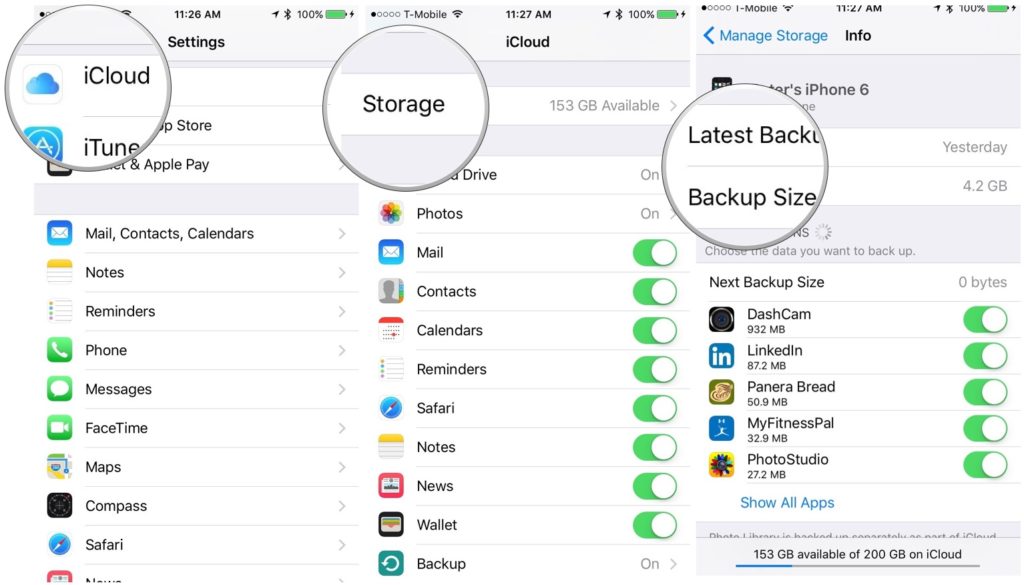
iCloud adalah layanan penyimpanan awan yang disediakan oleh Apple. Layanan ini memungkinkan Anda untuk menyimpan data, termasuk foto, video, dan dokumen, di server Apple dan mengaksesnya dari perangkat Apple lainnya. iCloud juga dapat digunakan untuk mencadangkan data Anda, termasuk foto, sehingga Anda dapat memulihkannya jika terjadi sesuatu pada perangkat Anda.
Cara Menggunakan iCloud untuk Backup Foto
Untuk mencadangkan foto Anda menggunakan iCloud, ikuti langkah-langkah berikut:
- Buka aplikasi Pengaturan di iPhone Anda.
- Ketuk nama Anda di bagian atas layar.
- Ketuk iCloud.
- Ketuk Foto.
- Aktifkan opsi iCloud Foto.
Setelah Anda mengaktifkan iCloud Foto, semua foto dan video Anda akan diunggah ke iCloud dan tersedia di semua perangkat Apple Anda yang masuk ke akun iCloud yang sama. Anda juga dapat mengakses foto dan video Anda di situs web iCloud.
Tips untuk Mengoptimalkan Penggunaan iCloud untuk Backup Foto
- Pilih paket penyimpanan iCloud yang tepat. Paket penyimpanan iCloud yang berbeda menawarkan ruang penyimpanan yang berbeda. Pastikan Anda memilih paket yang menawarkan cukup ruang untuk mencadangkan semua foto dan video Anda.
- Aktifkan iCloud Foto untuk semua perangkat Apple Anda. Ini akan memastikan bahwa semua foto dan video Anda dicadangkan di iCloud dan tersedia di semua perangkat Anda.
- Hapus foto dan video lama dari iPhone Anda. Ini akan membantu menghemat ruang penyimpanan di iPhone Anda dan memastikan bahwa foto dan video Anda dicadangkan di iCloud.
- Gunakan aplikasi pihak ketiga untuk mengompresi foto dan video Anda. Ini akan membantu mengurangi ukuran file foto dan video Anda, sehingga Anda dapat mencadangkan lebih banyak foto dan video di iCloud.
Cara Menggunakan Komputer untuk Backup Foto
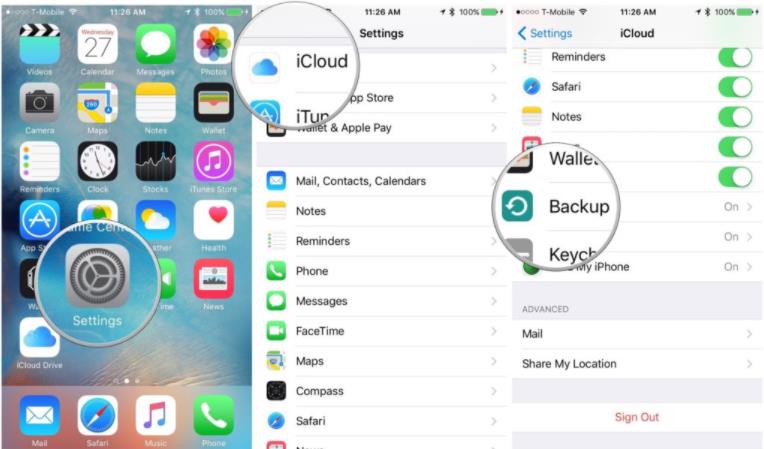
Jika Anda lebih suka menggunakan komputer untuk backup foto, langkah-langkahnya relatif mudah dan memberikan fleksibilitas yang lebih besar dalam mengelola data Anda. Berikut adalah panduan lengkapnya:
Langkah-Langkah Menggunakan Komputer untuk Backup Foto
Untuk melakukan backup foto di iPhone menggunakan komputer, Anda dapat menggunakan aplikasi iTunes atau Finder pada Mac, atau aplikasi iCloud untuk Windows. Berikut langkah-langkahnya:
- Hubungkan iPhone Anda ke komputer menggunakan kabel USB.
- Buka aplikasi iTunes atau Finder (untuk Mac) atau iCloud untuk Windows.
- Pilih iPhone Anda di daftar perangkat yang terhubung.
- Pilih tab “Foto” atau “Foto & Video” (tergantung pada aplikasi yang digunakan).
- Centang opsi “Sinkronkan Foto”.
- Pilih folder di komputer Anda yang ingin Anda gunakan sebagai lokasi backup.
- Pilih foto yang ingin Anda sinkronkan.
- Klik “Terapkan” atau “Sinkronkan” untuk memulai proses backup.
Tips untuk Mengoptimalkan Penggunaan Komputer untuk Backup Foto
Berikut beberapa tips untuk mengoptimalkan penggunaan komputer untuk backup foto:
- Pilih hard drive eksternal yang cukup besar untuk menyimpan semua foto Anda. Hard drive eksternal juga lebih aman daripada penyimpanan internal komputer Anda, karena Anda dapat menyimpannya di tempat yang aman.
- Pastikan Anda memiliki cadangan terbaru dari semua foto Anda. Seiring berjalannya waktu, Anda mungkin akan menambahkan banyak foto baru, jadi pastikan Anda mencadangkannya secara teratur.
- Anda dapat menggunakan software backup pihak ketiga untuk membuat backup foto secara otomatis. Software ini dapat mencadangkan foto Anda secara berkala, sehingga Anda tidak perlu melakukannya secara manual.
- Anda dapat menggunakan software backup yang terenkripsi untuk melindungi foto Anda dari akses yang tidak sah. Ini sangat penting jika Anda menyimpan foto pribadi atau sensitif.
Cara Menggunakan Perangkat Penyimpanan Eksternal untuk Backup Foto
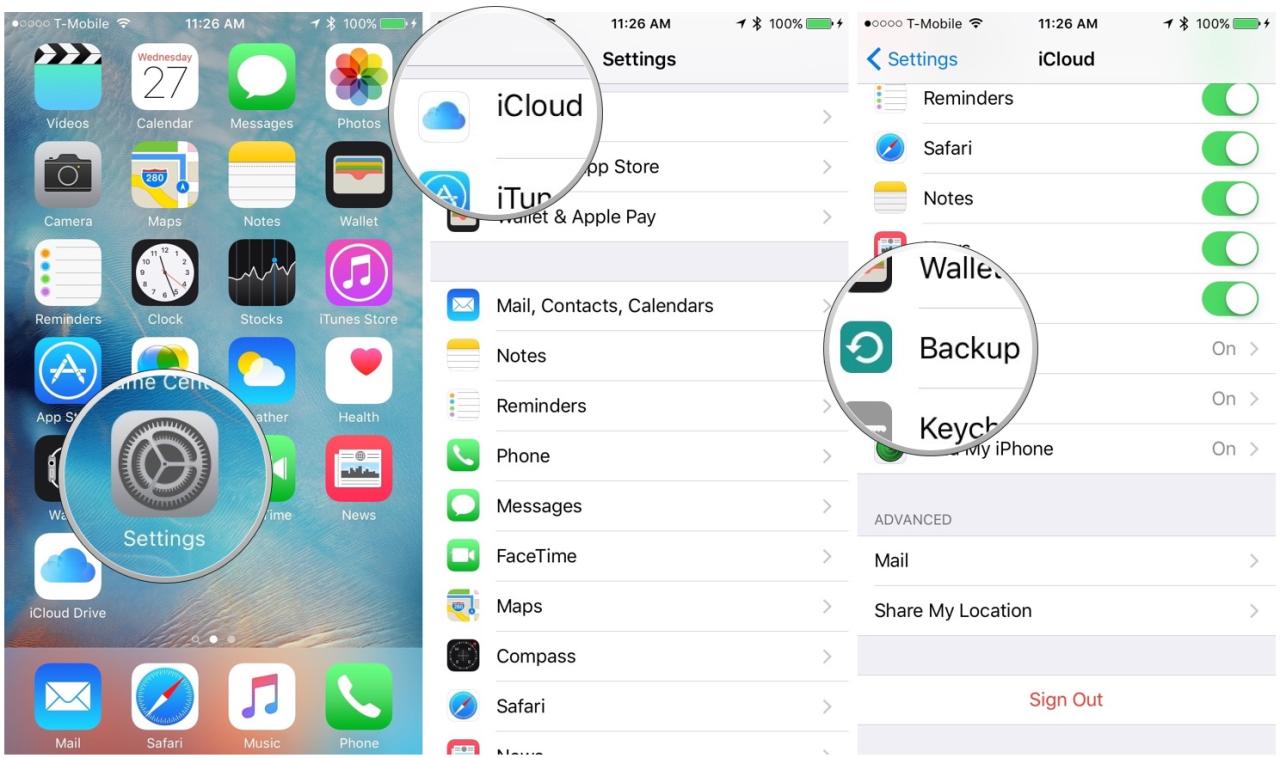
Selain menggunakan iCloud, Anda juga dapat memanfaatkan perangkat penyimpanan eksternal seperti hard drive, flash drive, atau kartu SD untuk mencadangkan foto-foto di iPhone Anda. Cara ini memberikan fleksibilitas dan kontrol yang lebih besar atas data Anda.
Langkah-langkah Menggunakan Perangkat Penyimpanan Eksternal
Berikut langkah-langkah menggunakan perangkat penyimpanan eksternal untuk backup foto di iPhone Anda:
- Hubungkan perangkat penyimpanan eksternal ke iPhone Anda menggunakan adaptor yang sesuai. Pastikan perangkat penyimpanan tersebut telah diformat dengan sistem file yang kompatibel dengan iPhone.
- Buka aplikasi “File” di iPhone Anda.
- Cari perangkat penyimpanan eksternal Anda dalam daftar lokasi penyimpanan. Biasanya akan ditampilkan sebagai nama perangkat penyimpanan.
- Buat folder baru di perangkat penyimpanan eksternal Anda untuk menyimpan backup foto. Anda dapat memberi nama folder sesuai keinginan, misalnya “Backup Foto iPhone”.
- Buka aplikasi “Foto” dan pilih album atau foto yang ingin Anda backup.
- Tekan tombol “Bagikan” (ikon kotak dengan panah ke atas) dan pilih “Simpan ke File”.
- Pilih folder yang telah Anda buat di perangkat penyimpanan eksternal dan tekan “Simpan”.
Tips untuk Mengoptimalkan Penggunaan Perangkat Penyimpanan Eksternal
- Pastikan perangkat penyimpanan eksternal memiliki kapasitas penyimpanan yang cukup untuk menampung semua foto yang ingin Anda backup.
- Anda dapat membuat jadwal backup secara berkala, misalnya setiap minggu atau bulan, untuk memastikan data Anda selalu terjaga.
- Anda juga dapat menggunakan aplikasi pihak ketiga seperti “Photos by Google Photos” untuk mencadangkan foto ke perangkat penyimpanan eksternal Anda.
- Selalu simpan backup foto Anda di lokasi yang aman dan terhindar dari kerusakan atau kehilangan.
5. Tips dan Trik Backup Foto di iPhone: Cara Backup Foto Di Iphone
Membackup foto di iPhone adalah langkah penting untuk menjaga kenangan berharga Anda tetap aman. Namun, dengan berbagai metode backup yang tersedia, memilih metode yang tepat dan memastikan keamanan data Anda bisa menjadi tantangan. Berikut beberapa tips dan trik yang bisa membantu Anda dalam melakukan backup foto di iPhone.
Memilih Metode Backup yang Tepat
Pilih metode backup yang sesuai dengan kebutuhan dan preferensi Anda. Berikut beberapa metode yang bisa Anda pertimbangkan:
- iCloud: Layanan penyimpanan cloud Apple yang terintegrasi dengan iPhone. iCloud menawarkan penyimpanan gratis terbatas, tetapi Anda dapat meningkatkan kapasitas penyimpanan jika diperlukan. iCloud adalah pilihan yang mudah dan praktis, karena secara otomatis melakukan backup foto Anda secara berkala.
- Google Photos: Layanan penyimpanan cloud dari Google yang menawarkan penyimpanan gratis tak terbatas untuk foto dengan kualitas kompresi. Google Photos juga menyediakan fitur pengenalan wajah dan pencarian gambar yang canggih.
- Dropbox: Layanan penyimpanan cloud populer yang menawarkan penyimpanan gratis terbatas. Dropbox memungkinkan Anda untuk berbagi file dengan mudah dan melakukan sinkronisasi data di berbagai perangkat.
- Drive Lokal: Anda dapat mencadangkan foto Anda ke drive lokal seperti hard drive eksternal atau flash drive. Metode ini menawarkan keamanan yang lebih tinggi, karena data Anda tidak disimpan di cloud. Namun, Anda perlu secara manual mencadangkan foto Anda dan memastikan drive Anda selalu terhubung ke iPhone.
Memastikan Keamanan Data Foto yang Dibackup
Keamanan data foto Anda sangat penting. Berikut beberapa tips untuk memastikan keamanan data Anda:
- Gunakan Kata Sandi yang Kuat: Pastikan Anda menggunakan kata sandi yang kuat dan unik untuk akun penyimpanan cloud Anda. Hindari menggunakan kata sandi yang sama untuk berbagai akun.
- Aktifkan Verifikasi Dua Faktor: Verifikasi dua faktor menambahkan lapisan keamanan tambahan dengan meminta kode verifikasi saat Anda masuk ke akun penyimpanan cloud Anda.
- Pilih Metode Enkripsi: Beberapa layanan penyimpanan cloud menawarkan enkripsi data untuk melindungi data Anda dari akses yang tidak sah. Pastikan Anda memilih layanan yang menyediakan enkripsi end-to-end.
- Backup Data secara Berkala: Lakukan backup data secara berkala untuk memastikan Anda memiliki salinan terbaru dari foto Anda. Anda dapat mengatur jadwal backup otomatis atau melakukan backup secara manual.
Mengelola Ruang Penyimpanan untuk Backup Foto
Backup foto dapat memakan banyak ruang penyimpanan. Berikut beberapa tips untuk mengelola ruang penyimpanan Anda:
- Hapus Foto yang Tidak Diperlukan: Tinjau foto Anda dan hapus foto yang tidak diperlukan atau sudah terduplikasi. Anda dapat menggunakan fitur “Recently Deleted” di iPhone untuk memulihkan foto yang terhapus secara tidak sengaja.
- Manfaatkan Fitur Kompresi: Beberapa layanan penyimpanan cloud menawarkan fitur kompresi foto untuk mengurangi ukuran file. Fitur ini dapat membantu Anda menghemat ruang penyimpanan tanpa mengurangi kualitas foto secara signifikan.
- Upgrade Ruang Penyimpanan: Jika ruang penyimpanan Anda terbatas, Anda dapat mempertimbangkan untuk meningkatkan kapasitas penyimpanan akun penyimpanan cloud Anda.
- Manfaatkan Layanan Penyimpanan Cloud yang Berbeda: Anda dapat menggunakan beberapa layanan penyimpanan cloud untuk mencadangkan foto Anda. Misalnya, Anda dapat mencadangkan foto terbaru ke iCloud dan foto lama ke Google Photos.
Penutupan Akhir
Dengan berbagai metode backup yang tersedia, menjaga kenangan berharga dalam bentuk foto di iPhone Anda kini menjadi lebih mudah dan aman. Pastikan Anda memilih metode yang paling sesuai dengan kebutuhan dan preferensi Anda, dan jangan lupa untuk secara berkala melakukan backup agar foto-foto Anda terlindungi dengan baik. Ingat, kenangan adalah harta yang tak ternilai, dan dengan melakukan backup, Anda dapat menjaganya agar tetap terjaga selamanya.
FAQ Umum
Apakah iCloud backup gratis?
Ya, iCloud memberikan penyimpanan gratis sebesar 5GB. Anda dapat meningkatkan kapasitas penyimpanan iCloud dengan berlangganan berbayar.
Apakah backup foto di iPhone memakan banyak ruang penyimpanan?
Ya, backup foto di iPhone dapat memakan banyak ruang penyimpanan, terutama jika Anda memiliki banyak foto dengan resolusi tinggi. Anda dapat mengoptimalkan penggunaan ruang penyimpanan dengan memilih metode backup yang tepat dan mengelola foto-foto yang sudah dibackup.
Apakah backup foto di iPhone aman?
Ya, backup foto di iPhone aman jika Anda memilih metode yang tepat dan menerapkan langkah-langkah keamanan yang diperlukan. Pastikan Anda menggunakan password yang kuat dan mengaktifkan fitur keamanan tambahan yang tersedia.